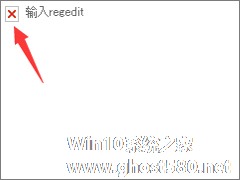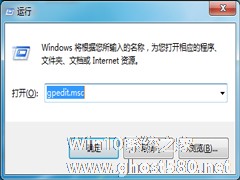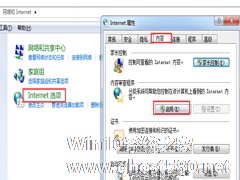-
Win8打开网页卡死如何解决?
- 时间:2024-09-22 09:17:01
大家好,今天Win10系统之家小编给大家分享「Win8打开网页卡死如何解决?」的知识,如果能碰巧解决你现在面临的问题,记得收藏本站或分享给你的好友们哟~,现在开始吧!
浏览器是供我们查看资料或者看视频用的,一台电脑不可能不会使用到浏览器,必须的使用到浏览器的。可最近,有Win8系统的用户,在使用IE浏览器浏览网页时,经常出现卡住;点击什么都没有反应,只好关闭浏览器了。遇到这样的情况怎么办?那要如何解决这样的问题?现在小编就和大家说一下Win8打开网页卡死的解决方法。
方法/步骤:
1、启动你的IE11浏览器,点击工具--internet选项,如下图所示!

2、internet选项中选择高级选项卡!如下图所示

3、在高级选项卡中找到 “使用软件呈现而不使用 GPU 呈现”前面勾选!如下图所示!然后点击应用按钮!

4、然后到工具选项选择管理加载项,如下图所示!

5、在加载项中找到迅雷加载项,如下图所示,选中那个后点击下面的禁用按钮!

6、当然部分情况是由于兼容性导致的!这时我们只要进行兼容性设置即可!如下图所示!

7、将你需要兼容性视图的网站添加到网站列表即可!如下图所示!

关于Win8打开网页卡死的解决方法就给你们详细介绍到这里了了;遇到浏览器卡死的情况,可以通过上述的方法步骤去操作,就可以帮你解决浏览器卡死的问题。有需要的都可以去试一下。
以上就是关于「Win8打开网页卡死如何解决?」的全部内容,本文讲解到这里啦,希望对大家有所帮助。如果你还想了解更多这方面的信息,记得收藏关注本站~
★文②章来自Win10系统之家,未经允许不得转载!
相关文章
-

浏览器是供我们查看资料或者看视频用的,一台电脑不可能不会使用到浏览器,必须的使用到浏览器的。可最近,有Win8系统的用户,在使用IE浏览器浏览网页时,经常出现卡住;点击什么都没有反应,只好关闭浏览器了。遇到这样的情况怎么办?那要如何解决这样的问题?现在小编就和大家说一下Win8打开网页卡死的解决方法。
方法/步骤:
1、启动你的IE11浏览器,点击工具--in... -
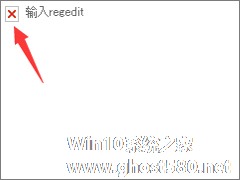
一用户在Win7系统中打开网页时,发现网页里的所有图片都不能显示了,只在图片左上角显示一个红x(如图所示),这是怎么回事呢?出现这种情况,一般是由于插件没有安装好的原因,下面我们来看看具体的解决方法。
方法/步骤:
1、首先我们确定一下×是以什么样的形式出现的,因为有些时候×是关闭按钮而不是图片不显示,在图片不显示的时候我们可以通过IE设置一下即可。
... -
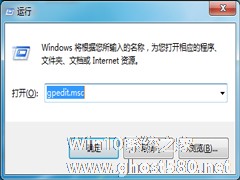
部分Win7用户在使用电脑的时候,发现无法打开控制面板了。这个问题该怎么解决呢?其实解决的方法很简单,现在小编就和大家详细的介绍一下吧。
推荐:Win7恭贺新年版下载
解决方法:
步骤一:在键盘上同时按下Win键+R键打开“运行”对话框,或者在Win7系统的“开始”菜单中点击”运行“,在运行对话框之中输入指令gpedit.msc后回车,打开ghos... -
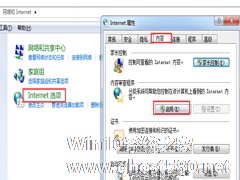
在Win7系统中,有时候你的网络是正常的,但是却无法打开网页,还提示你的计算机证处于脱机状态(如下图所示)。说到这,是不是有很多网友感同身受呢?其实啊,解决的办法挺简单的,请听小编慢慢道来。
步骤如下:
一、单击开始菜单-控制面板,然后在控制面板的界面中找到Internet选项,切换到内容这一栏中,将分级审查启用。
二、在弹出